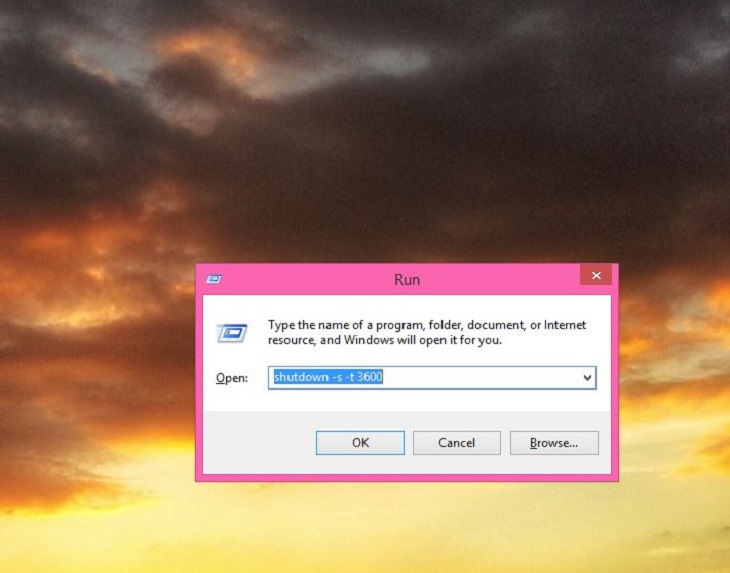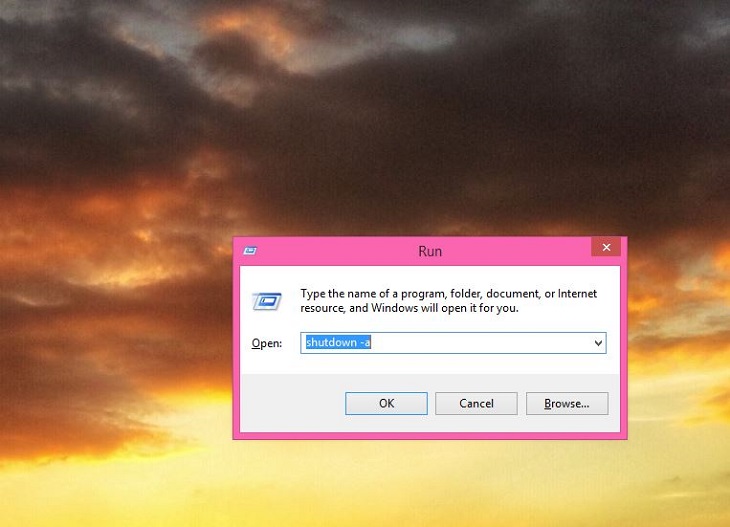0981.811.838 zalo
Danh mục sản phẩm
- Mực Máy in
- In ấn Quảng cáo
- Mực in Máy Photocopy
-
Điện thoại di động
- Điện Thoại Nokia
- Điện thoại Vertu
- Điện Thoại Land Rover
- Phụ kiện điện thoại giá sỉ
- Điện thoại THT
- Điện Thoại Samsung
- Apple Store
- Điện Thoại Mobiistar
- Điện Thoại BlackBerry
- Điện thoại Sharp
- Đồ Chơi Rubik
- Điện thoại Philips
- Điện thoại Kechaoda
- Điện thoại Lamborghini
- Điện thoại OPPO
- Điện Thoại FPT
- Điện thoại Mobell
- Điện thoai itel
- Điện thoại Masstel
- Điện Thoại BMW
- Điện thoại Ferrari
- Điện Thoại Zono
- Điện thoại Vsmart
- Điện Thoại Xiaomi
- Điện thoại Bavapen
- Điện thoại Huawei
- Dịch Vụ Mobifone
- Dịch Vụ Viettel
- Gậy tự sướng điện thoại
- Sim 4G
- Sim mobifone
- iPhone
- Kính iPhone
- Điện Thoại OALE
- Phân phối Pin iPhone
- Vỏ iPhone
- Điện Thoại Gamma
- iPhone 6 | 6S | 6 Plus | 6S Plus
- Pin Nokia
- Pin Samsung
- Pin Kechaoda
- Pin SKY
- Pin Land Rover
- Pin Kechaoda
- Màn hình iPhone
- Pin Sạc Dự Phòng
- Điện Thoại TK.One
- iPhone 7 | iPhone 7 Plus
- Tivi, Loa, Âm thanh
- Thẻ nhớ
- Cáp sạc Điện thoại
- Điện Thoại Symphony
- iPhone X
- Pin Xiaomi
- Pin Pisen
- Laptop
- Máy Tính Để Bàn
-
Loa di động
- Loa kéo Di Động Ads
- Loa kéo Di Động JBZ
- Loa Kéo Di Động Sansui
- Loa Kéo Di Động KTS
- Loa kéo di động Temeisheng
- Loa kéo di động Kiomic
- Phụ kiện âm thanh
- Loa kéo Karaoke Tannoy
- Loa kéo Karaoke Soundbox
- Loa kéo Karaoke Bose
- Loa Kéo Karaoke Sok
- Loa kéo Karaoke Prosing
- Loa Kéo Karaoke Fusshika
- Loa Kéo Karaoke Ronamax
- LOA KÉO KARAOKE JBA
- Loa Kéo Acnos
- Khung treo Tivi
- Cửa Cuốn, Sắt, Nhôm Kính
Lợi Ích Của Việc Hẹn Giờ Tắt Máy Tính Và Cách Thực Hiện
28/08/2024 374
Lợi Ích Của Việc Hẹn Giờ Tắt Máy Tính Và Cách Thực Hiện
Lợi Ích Của Việc Hẹn Giờ Tắt Máy Tính Và Cách Thực Hiện
Tại Sao Nên Hẹn Giờ Tắt Máy Tính?

- Tiết Kiệm Điện Năng: Hẹn giờ tắt máy giúp giảm thiểu lãng phí điện khi máy tính không được sử dụng, đặc biệt hữu ích khi bạn quên tắt máy sau khi hoàn thành công việc.
- Tăng Tuổi Thọ Máy Tính: Việc hạn chế máy tính hoạt động liên tục giúp kéo dài tuổi thọ cho các linh kiện bên trong, tránh hiện tượng quá tải nhiệt hoặc hao mòn không cần thiết.
- Tiện Lợi và Chủ Động: Với hẹn giờ tắt máy, bạn có thể lên lịch tắt máy tự động, giúp bạn không cần lo lắng về việc quên tắt máy, đặc biệt sau khi hoàn thành các tác vụ cần nhiều thời gian.
3 Cách Hẹn Giờ Tắt Máy Tính Đơn Giản
-
Sử Dụng Lệnh Run (Đơn Giản & Nhanh Nhất):
-
- Bước 1: Nhấn tổ hợp phím Windows + R để mở hộp thoại Run. Gõ lệnh
shutdown -s -t 3600(3600 giây tương đương 1 giờ, bạn có thể thay đổi số giây theo ý muốn). - Bước 2: Nếu muốn hủy lệnh, mở lại hộp thoại Run và nhập lệnh
shutdown -a.
Một số lệnh hẹn giờ tắt máy phổ biến:
- 5 phút:
shutdown -s -t 300 - 10 phút:
shutdown -s -t 600 - 30 phút:
shutdown -s -t 1800 - 1 giờ:
shutdown -s -t 3600 - 2 giờ:
shutdown -s -t 7200
- Bước 1: Nhấn tổ hợp phím Windows + R để mở hộp thoại Run. Gõ lệnh
-
Sử Dụng Task Scheduler (Linh Hoạt & Tùy Chỉnh Cao):
- Bước 1: Mở Task Scheduler bằng cách gõ từ khóa này vào thanh tìm kiếm của Windows.
- Bước 2: Chọn Create Basic Task... ở khung bên phải.
- Bước 3: Đặt tên cho tác vụ (ví dụ: "Tắt máy hàng ngày") và nhấn Next.
- Bước 4: Chọn thời gian bạn muốn máy tự động tắt (hàng ngày, hàng tuần,...) và nhấn Next.
- Bước 5: Chọn Start a program, nhập
shutdownvào ô Program/script và nhập-s -t 0vào ô Add arguments, sau đó nhấn Next và Finish.-730x430.jpg)
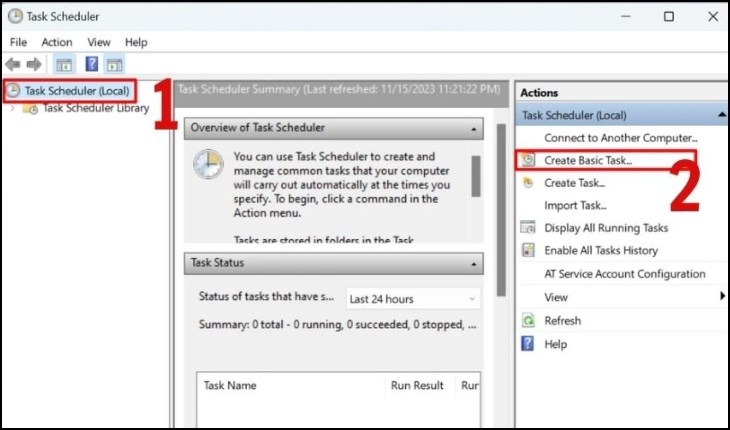
-730x430.jpg)
-
Tạo File Shortcut Để Sử Dụng Nhiều Lần:
- Bước 1: Click chuột phải vào màn hình desktop, chọn New > Shortcut.
- Bước 2: Trong ô Type the location of the item, nhập lệnh
shutdown -s -t 10(10 giây là thời gian hẹn giờ mặc định, bạn có thể thay đổi sau). - Bước 3: Đặt tên cho shortcut và nhấn Finish.
- Bước 4: Để thay đổi thời gian, click chuột phải vào shortcut, chọn Properties, điều chỉnh số giây trong mục Target, sau đó nhấn OK để xác nhận.
Việc hẹn giờ tắt máy tính không chỉ giúp bạn quản lý tốt hơn việc sử dụng điện năng mà còn bảo vệ máy tính của bạn, đảm bảo hiệu suất hoạt động tối ưu trong thời gian dài.
Tin liên quan
- Phân phối điện thoại giá sỉ Nokia, Samsung
- Phân phối laptop, Linh kiện giá sỉ
- Máy xông hơi gia đình giá sỉ
- Năm điện thoại giá rẻ bán chạy ở Việt Nam
- Phân phối mỹ phẩm giá sỉ
- Điện thoại HTC Desire 10 Pro
- Sim 4G Mobifone, Viettel, Vinaphone Trải nghiệm công nghệ 4G LTE mới nhất
- Hòa mạng trả sau doanh nghiệp gọi miễn phí 10 phút
- Rau sạch Cá Sạch
- Điện thoại Iphone X, iPhone 8 plus, iPhone 7 plus
- Phân phối trà xanh thái nguyên